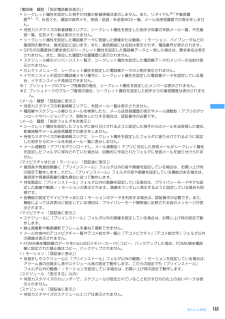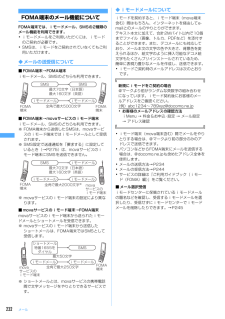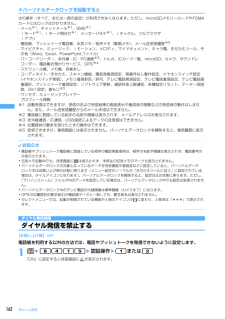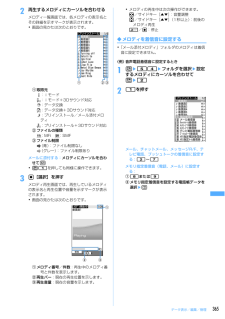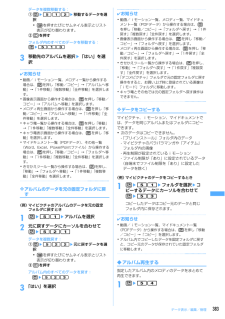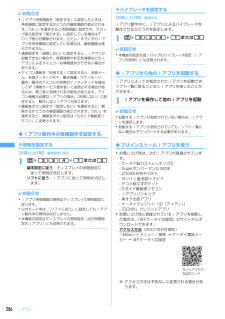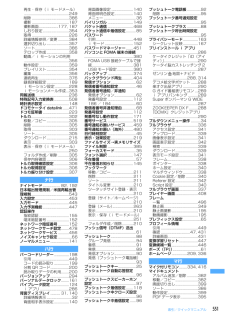Q&A
取扱説明書・マニュアル (文書検索対応分のみ)
"プリインストール"1 件の検索結果
"プリインストール"10 - 20 件目を表示
全般
質問者が納得http://www.sn-y.net/chakumelo/index.htmlあまり曲数はありませんがこのサイトはすぐにダウンロードできます。
6578日前view15
8かんたん検索/目次/注意事項FOMA F904iの主な機能FOMAは、第三世代移動通信システム(IMT-2000)の世界標準規格の1つとして認定されたW-CDMA方式をベースとしたドコモのサービス名称です。iモードだからスゴイ!iモードは、iモード端末のディスプレイを利用して、iモードのサイト(番組)やiモード対応のインターネットホームページから便利な情報を利用したり、手軽にメールをやりとりしたりできるオンラインサービスです。F904iの主な特徴iモードメール、デコメ絵文字テキスト本文に加えて、合計2Mバイトまたは最大10個のファイル(画像、トルカ、PDFなど)を添付することができます。→P241また、デコメールやデコメ絵文字にも対応しているので、メール本文の文字の色、大きさや背景色を変えたりすることができ、表現力豊かなメールを作成し、送信できます。→P236着うたフル/うた・ホーダイ着うたフルでは音楽配信サイトから楽曲を1曲まるごと取得し、再生や着信音への設定ができます。→P408、P413また、うた・ホーダイでは月額会員制の音楽配信サイトから1曲まるごとの楽曲を取得することができるなど、定額で好きな...
165あんしん設定〈電話帳・履歴:「指定電話帳非表示」〉・シークレット属性を設定した相手が対象の新着情報は表示しません。また、リダイヤル※1や着信履歴※1、2、伝言メモ、通話中音声メモ、受信/送信/未送信BOX一覧、メール送受信履歴での表示をしません。・待受カスタマイズの新着情報エリアに、シークレット属性を設定した相手が対象の未読メール一覧、不在着信一覧、伝言メモ一覧は表示されません。・シークレット属性を設定した電話帳データに登録した画像または動画/iモーション、バイブレータなどの着信時の動作は、端末設定に従います。また、着信画面には名前は表示されず、電話番号が表示されます。・GPSの位置提供の要求者IDがシークレット属性を設定した電話帳データと一致した場合は、要求者名は表示されません。また、測位した履歴が位置履歴に表示されません。・スケジュール帳のメンバーリスト一覧で、シークレット属性を設定した電話帳データのメンバーの名前が表示されません。・セレクトメニューで、シークレット属性を設定した電話帳データの人物が表示されません。・イヤホンスイッチ設定の電話帳メモリ番号に、シークレット属性を設定した電話帳データを設...
232メールFOMA端末のメール機能についてFOMA端末では、iモードメール、SMSの2種類のメール機能を利用できます。・iモードメールをご利用いただくには、iモードのご契約が必要です。・SMSは、iモードをご契約されていなくてもご利用いただけます。◆メールの送受信について■FOMA端末→FOMA端末iモードメール、SMSのどちらも利用できます。■FOMA端末→movaサービスのiモード端末iモードメール、SMSのどちらも利用できます。※ FOMA端末から送信したSMSは、movaサービスのiモード端末ではiモードメールとして受信されます。※ SMS設定で送達通知を「要求する」に設定しているとき(→P275)は、movaサービスのiモード端末にSMSを送信できません。※ movaサービスのiモード端末の設定により異なります。■movaサービスのiモード端末→FOMA端末movaサービスのiモード端末から送られたiモードメールとショートメールを受信できます。※ movaサービスのiモード端末から送信したショートメールは、FOMA端末ではSMSとして受信します。※ ショートメールとは、movaサービスの携帯電話間...
234メール❖こんなこともできます■ファイル送受信iモードメール(2Mバイト対応)では、添付可能なファイル種別に制限はありません。最大10個、合計2Mバイトまでのファイルをメールに添付し、送信することができます。iモードメール(2Mバイト対応)として受信する場合は、すべてのファイルを受け取ることが可能で、100Kバイトまで自動受信し(自動受信添付ファイル)、100Kバイトを超えた2Mバイトまでの添付ファイルは必要なものを選択して受信することができます(選択受信添付ファイル)。また、100Kバイト以内の添付ファイルでも、メール受信添付ファイル設定により、サイズによらず選択して受信することもできます。その他の機種で受信する場合は、その端末のメール受信容量内で対応ファイル種別のみを受信します。■デコメールiモードメール編集時に文字の大きさや背景の色などを変えたり、画像を本文中に貼り付けることによって、自分のオリジナルメールを作成して送信したり、装飾された楽しいメールを受信できます。また、絵文字のように挿入可能なデコメ絵文字もたくさんプリインストールされているため、簡単に表現力豊かなメールを作成し、送信できます(パソ...
162あんしん設定❖パーソナルデータロックを起動すると次の操作(すべて、または一部の設定)が利用できなくなります。ただし、microSDメモリーカードやFOMAカードにはロックはかかりません。-メール※1、チャットメール※1、SMS※1- iモード※1、iモード問合せ※1、メッセージR/F※1、iチャネル、フルブラウザ- iアプリ- 電話帳、プッシュトーク電話帳、伝言メモ/音声メモ(動画メモ) 、メール送受信履歴※2- マイピクチャ、ミュージック、iモーション、メロディ、マイドキュメント、キャラ電、きせかえツール、その他(Word、Excel、PowerPointファイル)- バーコードリーダー、赤外線・iC・PC連携※3、トルカ、ICカード一覧、microSD、カメラ、サウンドレコーダー、電話帳お預かりサービス、GPS※4- スケジュール帳、メモ帳、目覚まし- コーディネイト/きせかえ、スキャン機能、電話発着信設定、発番号なし動作設定、イヤホンスイッチ設定(イヤホンスイッチ発信)、メモリ着信拒否/許可、テレビ電話発信設定、テレビ電話着信設定、テレビ電話画像選択、プッシュトーク着信設定、ソフトウェア更新、通話...
352データ表示/編集/管理全画面時の自動スクロール:全画面表示したときに画像が画面に表示しきれない大きさの場合、自動的にスクロールするかどうかを設定します。スライドショーの切替え速度:スライドショーの表示速度を設定します。スライドショーのランダム表示:スライドショーの表示順をランダムにするかどうかを設定します。✔お知らせ・画像一覧、画像表示画面から操作する場合は、 mを押し「動作設定」を選択します。動画/iモーションを使いこなす動画/iモーションを再生する・FOMA端末では、次の形式の動画/iモーションを再生できます。・画像サイズが48 ×48~320 ×240の動画/iモーションを再生できます。1me53eフォルダを選択・iモーションの各フォルダの内容は次のとおりです。プレイリスト:動画/iモーションのプレイリストプレイリストの作成・再生→P354カメラ:カメラやキャラ電で撮影した動画、動画から切り出した動画、動画メモ、サウンドレコーダーで録音した音声iモード:サイトやiモーションメールから取得したiモーション、iモーションから切り出したiモーション、音楽データから切り出したiモーション、microSDメ...
365データ表示/編集/管理2再生するメロディにカーソルを合わせるメロディ一覧画面では、各メロディの表示名とその詳細を示すマークが表示されます。・画面の見かたは次のとおりです。a取得元:iモード:iモード+3Dサウンド対応:データ交換:データ交換+3Dサウンド対応:プリインストール/メール添付メロディ:プリインストール+3Dサウンド対応bファイルの種類:MFi :SMFcファイル制限(青):ファイル制限なし(グレー):ファイル制限ありメールに添付する:メロディにカーソルを合わせてa・m1を押しても同様に操作できます。3g[選択]を押すメロディ再生画面では、再生しているメロディの表示名と再生位置や音量を示すマークが表示されます。・画面の見かたは次のとおりです。aメロディ番号/件数:再生中のメロディ番号と件数を表示します。b再生バー:現在の再生位置を示します。c再生音量:現在の音量を示します。・メロディの再生中は次の操作ができます。h/サイドキー[▲▼]:音量調整j/サイドキー[▲▼](1秒以上):前後のメロディ再生c/g:停止◆メロディを着信音に設定する・「メール添付メロディ」フォルダのメロディは着信音に設定...
383データ表示/編集/管理データを複数移動する:ame512e移動するデータを選択・tを押すたびにサムネイル表示とリスト表示が切り替わります。bpを押すフォルダ内のすべてのデータを移動する:me5133移動先のアルバムを選択e「はい」を選択✔お知らせ・動画/iモーション一覧、メロディ一覧から操作する場合は、mを押し「移動/コピー」→「アルバムへ移動」→「1件移動」「複数移動」「全件移動」を選択します。・画像表示画面から操作する場合は、mを押し「移動/コピー」→「アルバムへ移動」を選択します。・メロディ再生画面から操作する場合は、mを押し「移動/コピー」→「アルバムへ移動」→「1件移動」「全件移動」を選択します。・キャラ電一覧から操作する場合は、 mを押し「移動」→「1件移動」「複数移動」「全件移動」を選択します。・キャラ電表示画面から操作する場合は、mを押し「移動」を選択します。・マイドキュメント一覧(PDFデータ) 、その他一覧(Word、Excel、PowerPointファイル)から操作する場合は、mを押し「移動/コピー」→「フォルダへ移動」→「1件移動」「複数移動」「全件移動」を選択します。・きせかえ...
286iアプリ✔お知らせ・iアプリ待受画面を「設定する」に設定したときは、待受画面に設定するかどうかの確認画面が表示されます。「はい」を選択すると待受画面に設定され、テロップ表示設定を「表示する」に設定している場合はテロップ表示が解除されます。ただし、すでにそのiアプリを待受画面に設定している場合は、確認画面は表示されません。・通信設定を「通信しない」に設定すると、iアプリが起動できない場合や、株価情報やお天気情報などのiアプリによるタイムリーな情報提供ができない場合があります。・アイコン情報を「利用する」に設定すると、未読メール、未読メッセージR/F、電池残量、マナーモード、圏内/圏外のアイコンの有無がインターネットを経由してIP(情報サービス提供者)に送信される場合があるため、第三者に知得される可能性があります。アイコン情報が必要なiアプリの場合、「利用しない」に設定すると、動作しないiアプリがあります。・番組表ボタン設定で「設定しない」を選択すると、解除するかどうかの確認画面が表示されます。「はい」を選択すると、番組表ボタン設定は「Gガイド番組表リモコン」に変更されます。◆iアプリ動作中の各種動作を設定...
551索引/クイックマニュアル再生・保存(i モードメール)..............................................249削除 ......................................386撮影 ......................................187撮影画面....................177, 187しおり設定...........................354取得 ......................................226詳細情報参照/変更 ...........384選択切り出し.......................357ソート...................................386テロップ作成.......................358動画/ i モーションの利用..............................................356動作設定...............................359プレイリ...
- 1